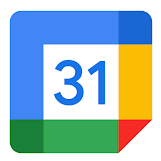
google日历app
- v2025.06.1
- 安卓实用工具
 安全
安全
-
更新时间2025-05-26
-
大小29.1M
-
语言中文
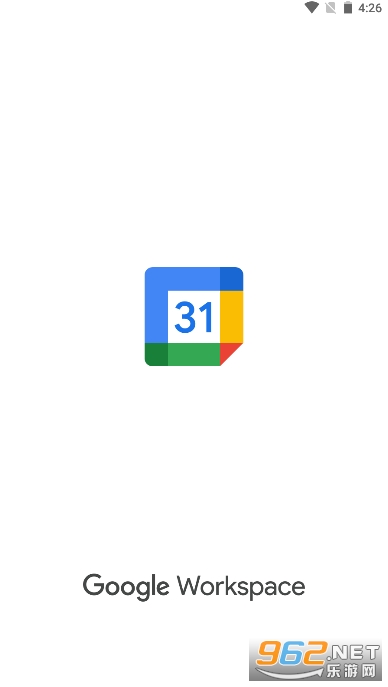
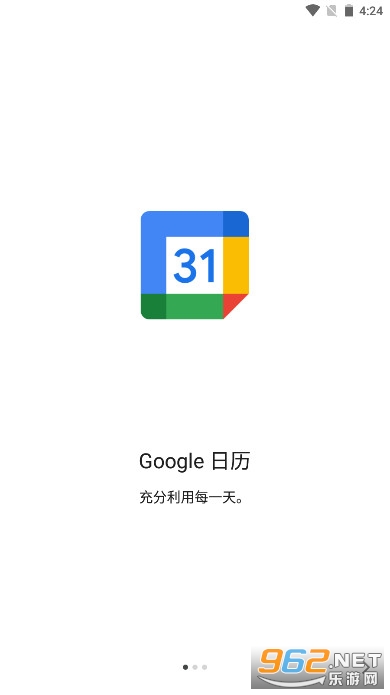
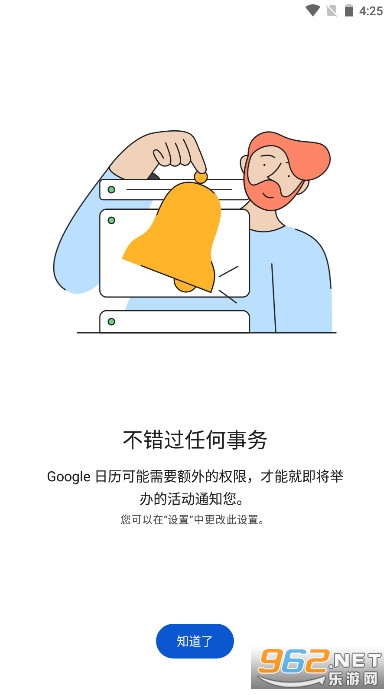
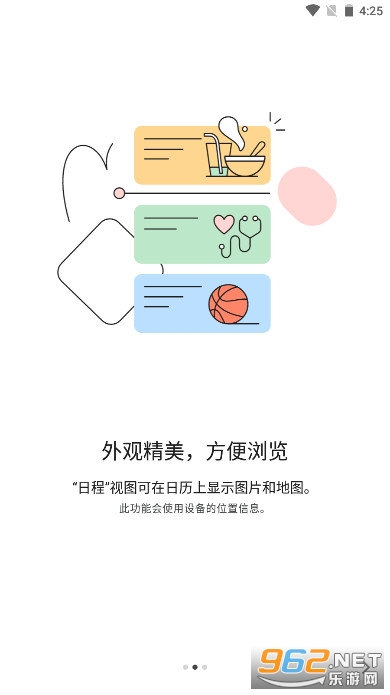
《google日历》推荐给你们。在现代社会中,我们每天都面临着繁忙的工作和生活,因此合理的时间管理是非常重要的。为了帮助大家更好地管理时间和日程安排,你可以在此日历中添加重要的会议、活动或约会,并设置提醒来确保你不会忘记。这样一来,你就可以在你需要的时间和地点提醒你参加事务。
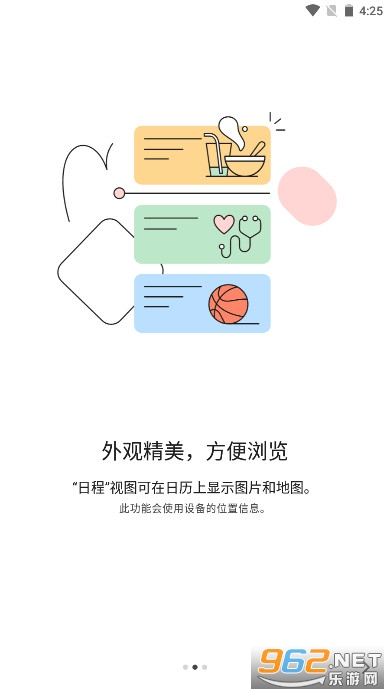
第1步:在计算机上打开Google日历,并确保您已登录。接下来,只需单击滚动条并将其向下拖动即可访问位于页面左侧的菜单栏上的下部项目。
第2步:将鼠标悬停在要与某人同步的日历上,然后单击页面左侧的三个点。
第3步:将出现一个包含几个选项和调色板的弹出菜单。要同步您的日历,请单击设置和共享。
第4步:向下滚动到标题为“与特定人员或群组共享”的部分。单击此部分下的+添加人员和组。
第5步:输入要与之共享日历的人员或群组的电子邮件地址。
第6步:选择要授予个人或组的访问权限级别。您可以选择“仅查看忙/闲(隐藏详细信息)”、“查看所有活动详细信息”、“更改事件”和“进行更改和管理共享”。我们在下图中选择了查看所有事件详细信息。
第7步:要与联系人共享您的日历,请点击发送。
与他人共享日历后,他们将收到一封电子邮件,其中包含指向您的日历的链接。要将您的日历添加到他们自己的Google日历帐户中,他们只需单击链接即可。
提示:您必须向日历所有者请求“进行更改和管理共享”权限,才能共享不属于您的日历。
1、打开网页版的Google日历,如图所示。

2、在左边找到 其他日历-通过网址添加,如图所示。
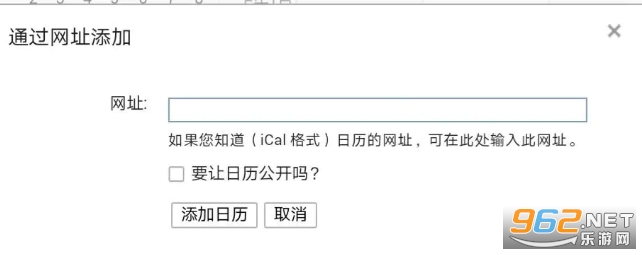
3、输入(http://www.google.com/calendar/ical/ug2j3l2nqq7uch3m9n0pm5t2lo@group.calendar.google.com/public/basic.ics)再点击添加日历,即可将农历加入到自己的Google日历中!
1.打开“设置”菜单。
2.点击“时间和语言”选项。
3.点击“日期和时间”选项。
4.点击“自动设置时间”选项。
5.选择“自动设置时区”选项。
6.在搜索框中搜索并选择所在的国家和地区。
7.确认时区已经设置为当地时区。
8.关闭设置窗口,现在时间应该已经设置为当地时间。
为您的Android手机、平板电脑或Wear OS设备获取谷歌工作区的官方谷歌日历应用程序,以节省时间并充分利用每一天。
•查看日历的不同方式-在月、周和日视图之间快速切换。
•来自Gmail的活动-航班、酒店、音乐会、餐厅预订等都会自动添加到您的日历中。
•任务-在日历中创建、管理和查看您的任务和事件。
•将所有日历放在一个地方-谷歌日历可与手机上的所有日历配合使用,包括Exchange。
•在旅途中永远不要错过任何活动或任务-在Wear操作系统设备上,谷歌日历会及时通知您,并支持互动程序和复杂功能。
谷歌日历是谷歌工作区的一部分。使用Google Workspace,您和您的团队可以:
•通过查看同事的可用性或将他们的日历分层显示在一个视图中,快速安排会议。
•查看会议室或共享资源是否免费。
•共享日历,让人们看到完整的活动详细信息,或者只要你有空。
•通过笔记本电脑、平板电脑或手机访问。
•在网络上发布日历。
google日历有一个传统的界面,学生可以用这个页面制定课程表,计划每日日程,并与朋友们分享即将发生的事件更好的是,用户可以为日程添加描述、将图片或文件附加到日程旁,并设置提醒,可以说是日程规划一个APP全搞定。
最后更新于2025年2月20日
修复了一些小错误并进行了改进。安装或更新到最新版本即可查看!
玩家留言
跟帖评论